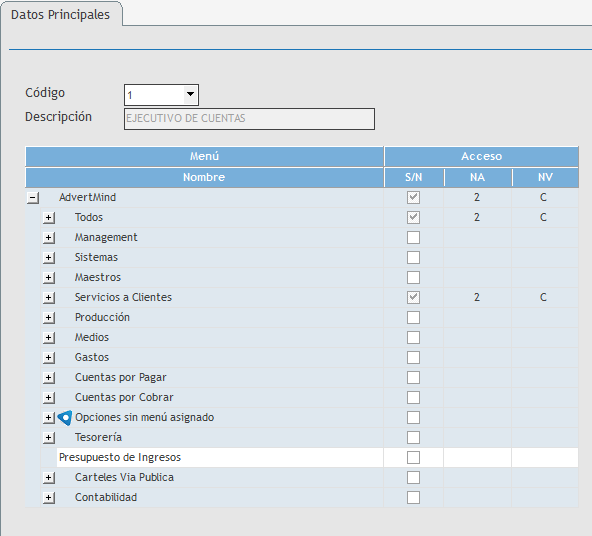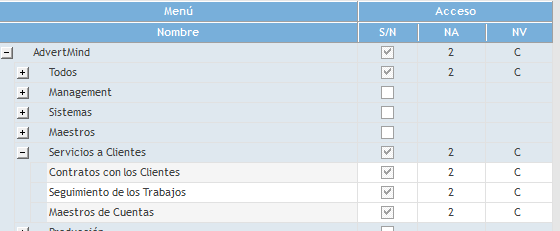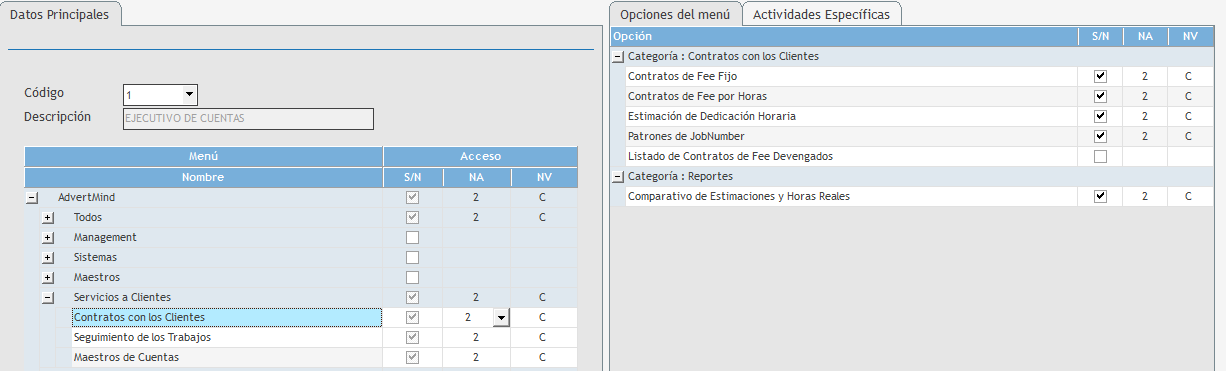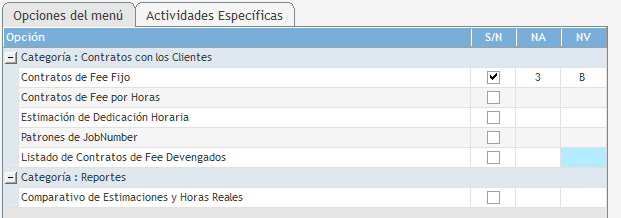Introducción
En esta opción se habilitan los permisos que va a tener el usuario dentro del sistema, tanto de ingreso como dentro de la opción de alta o solo consulta.
Por nuestra parte, para simplificar el ingreso de los perfiles, definimos perfiles estándar, como ser: administración, cuentas por cobrar, etc. Sugerimos definirlos para luego asignarlos a los usuarios, por ejemplo, cuando se produce un cambio efectuarlo en el perfil que replica, en forma automática, en los usuarios asignados. De otra manera el ajuste es individual y genera diferencia entre los distintos usuarios.
Para entender cómo se asignan los perfiles debemos indicar que AdvertMind provee de tres atributos básicos.
S/N= Acceso Si / NO Indica si tiene permiso para ingresar en la opción.    |
Indica las acciones que puede efectuar. 1.Alta, Baja, Modificación y acciones especiales, como ingresar asientos a cuentas integradoras. 2.Alta, Baja y Modificación. 3.Alta y Modificación. 4.Solo Alta 5.Solo consulta (con acciones especiales) 6.Solo consulta. (Múltiple) - indica que una rama del menú contiene opciones con diferentes niveles de acceso. |
Indica qué datos se le permite visualizar al usuario. A- Supervisor B- Permite ver rentabilidad y costos C- Permite ver Costos D- No permite ver Costos (Múltiple) - indica que una rama del menú contiene opciones con diferentes niveles de visualización. |
Las opciones se ordenan alfabéticamente tanto en las categorías como en la opciones que la componen, esto va a estar por defecto. 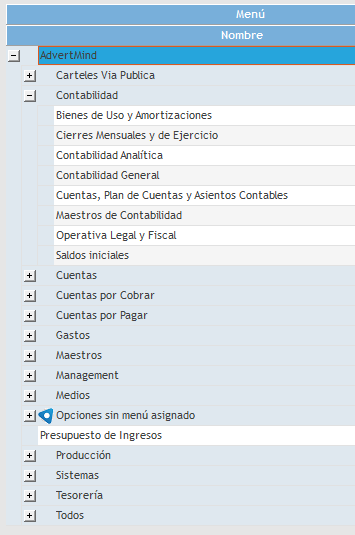 |
Forma de uso
Para efectuar la actualización puede efectuarse desde el usuario presionando el botón Editar perfil o la opción que sugerimos que es buscar el perfil y editarlo, así actualiza a los usuarios asignados. Al ingresar nos encontraremos con una serie de solapas que debemos utilizar y asignar los niveles de accesos y visualización.
|
 A través de la Consulta permite ver las características del perfil buscado, a partir de este momento nos permite actualizar, utilizando el botón Modificar, y para registrar el cambio se debe utilizar el botón Grabar. El botón Eliminar permite borrar el perfil consultado, siempre y cuando el mismo no este asignado. Cancelar permite finalizar la acción que se está efectuando en ese instante. El botón Copiar permite duplicar el perfil del usuario consultado y generar uno nuevo. Exportar / Importar brinda la posibilidad de descargar el perfil a un Excel, conformado por dos solapas, la primera muestra datos principales muestra el listado de los modulos y el segundo las opciones de menú con el permiso que tienen cada uno. Sirve para luego poder importarlo en otra empresa, como ejemplo se puede generar la configuración en la base de pruebas, validando el funcionamiento y luego exportarlo al entorno de producción. |
Guías de usuario
Generar un nuevo perfil de usuario
Enlaces de interés: